什么?
动力节点Java教学文档要公开?
大家快奔走相告,快来看看啊!
内部教学机密,首次公开,错过可惜啊~
Java从0到1,全部内容大揭秘,整体文档大放送!!!
带你零基础入门~
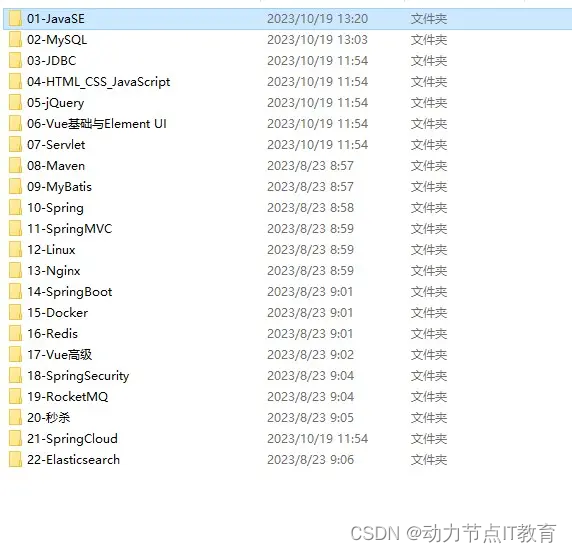
今天更新第一篇:JavaSE
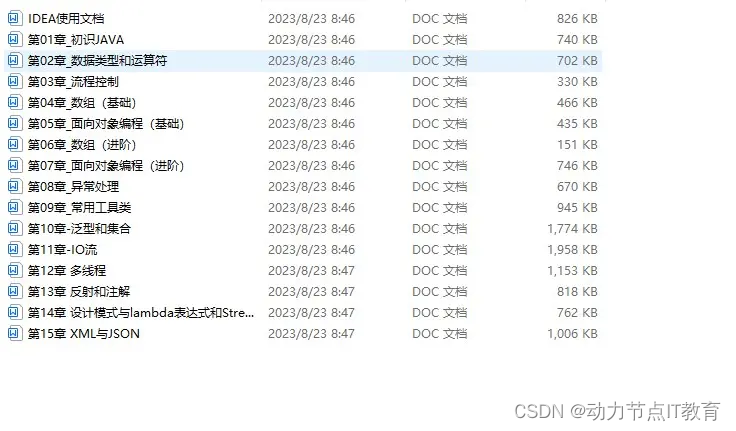
相信大家既然关注了动力节点,那么对Java就不会很陌生。
甚至很熟悉了就是说~
毕竟也不看看咱还是干什么的~
那么
今天开始
不会的小伙伴就从头开始学,
有基础的小伙伴再复习巩固下吧!
01章:
初识JAVA
【主要内容】
-
计算机语言发展史
-
Java发展历简介
-
Java语法的特点
-
Java跨平台原理
-
常用的DOS命令
-
Java开发环境搭建
-
开发第一个Java程序
-
代码注释
-
常用的开发工具
-
反编译工具
【学习目标】
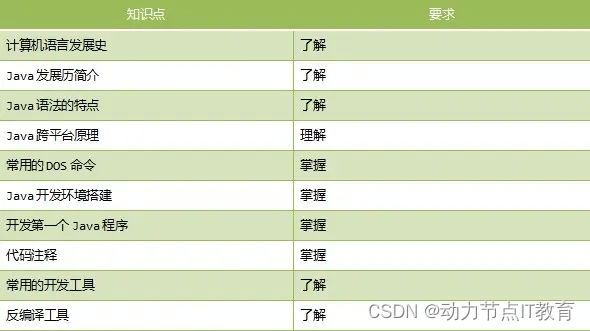
1. 计算机语言发展史【了解】
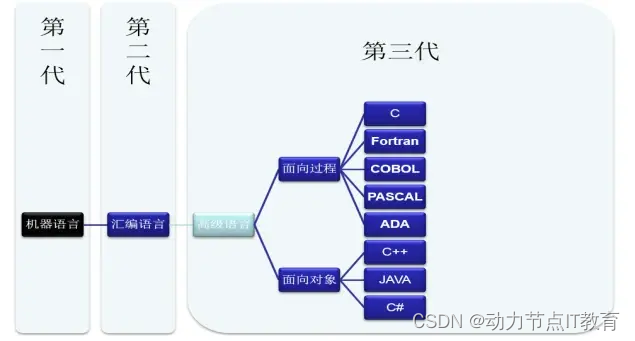
1.1 机器语言
使用0和1来编写代码,开发者需要掌握硬件知识。
1.2 汇编语言
使用英文单词来编写,开发者需要掌握硬件知识。
1.3 高级语言
使用英文单词来编写,开发者不需要掌握硬件知识。
2. JAVA发展简史【了解】
2.1 JAVA的诞生
在1991年时候,詹姆斯·高斯林(James Gosling)在SUN公司的工程师小组想要设计这样一种小型计算机语言。该语言主要用于像电视盒这样的消费类电子产品。
2.2 SUN公司简介
l 美国SUN公司全称Stanford University Network
l 在中国大陆的正式中文名为“太阳计算机系统(中国)有限公司”
l 在台湾中文名为“升阳电脑公司”
l 2009年,甲骨文(Oracle)公司宣布收购SUN 。
l 2010年,Java编程语言的共同创始人之一詹姆斯·高斯林从Oracle公司辞职。
2.3 JAVA为什么被发明
l Green项目
l 应用环境:像电视盒这样的消费类电子产品。
l 要求:因为不同的厂商选择不同的CPU和操作系统,因此要求该语言不能和特定的体系结构绑在一起所以要求:语言本身是中立的,也就是跨平台。
2.4 JAVA的发展史
l 1991年,Sun公司的Green项目(Oak语言)
l 1995年,推出JAVA测试版
l 1996年,JDK1.0
l 1997年,JDK1.1
l 1998年,JDK1.2,大大改进了早期版本的缺陷,是一个革命性的版本,更名为Java2
l 1999 Java被分成J2SE、J2EE 和J2ME,JSP/Servlet技术诞生
l 2004年,J2SE 5.0 (1.5.0) Tiger老虎。为了表示这个版本的重要性,J2SE1.5更名为J2SE5.0。
l 2006年,J2SE 6.0 (1.6.0) Mustang野马。此时,Java的各种版本被更名,取消其中的数字"2":J2EE更名为Java EE, J2SE更名为Java SE,J2ME更名为Java ME
l 2011年,JAVA7.0</








 最低0.47元/天 解锁文章
最低0.47元/天 解锁文章















 840
840











 被折叠的 条评论
为什么被折叠?
被折叠的 条评论
为什么被折叠?








